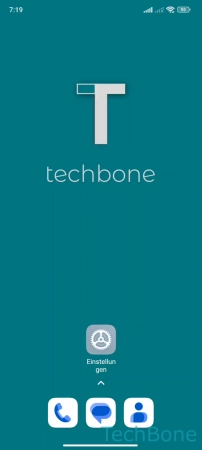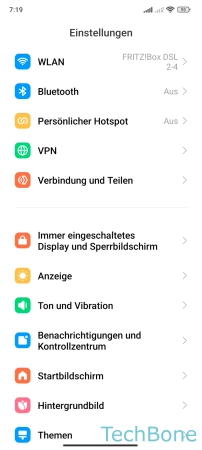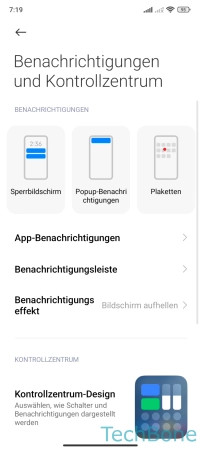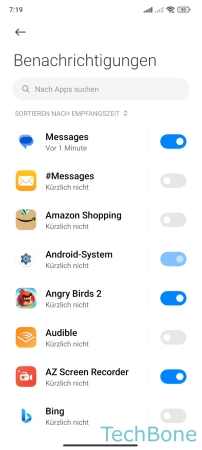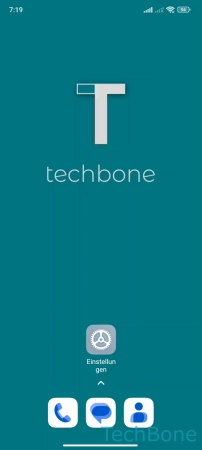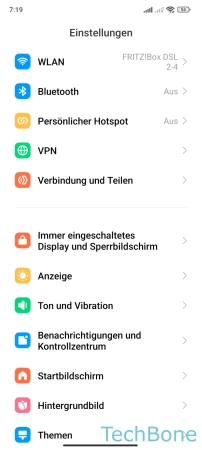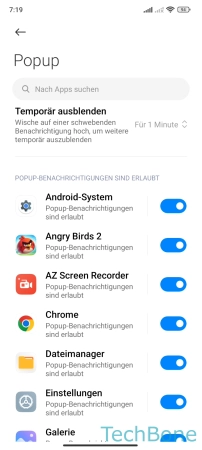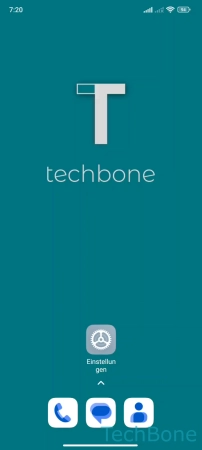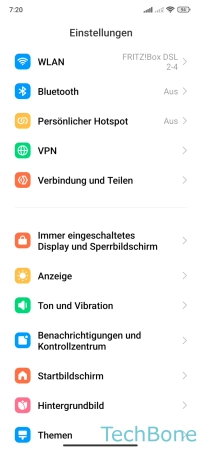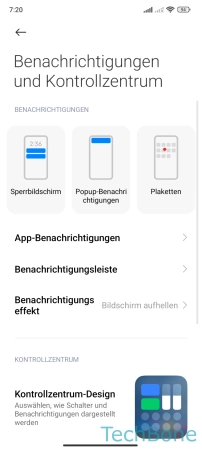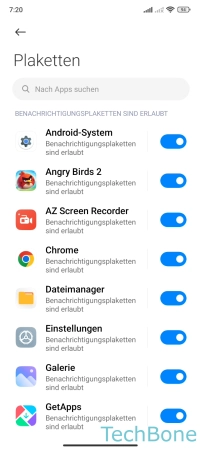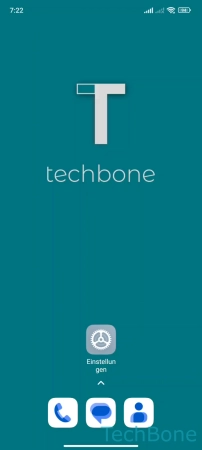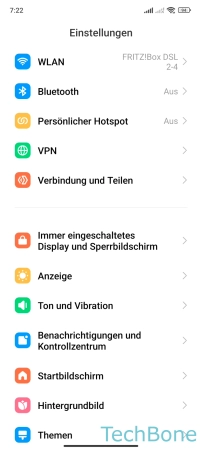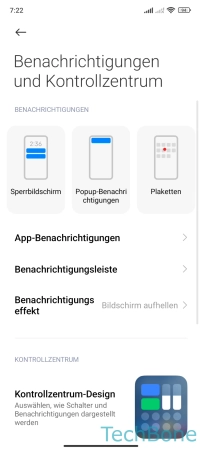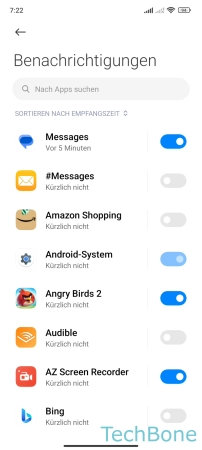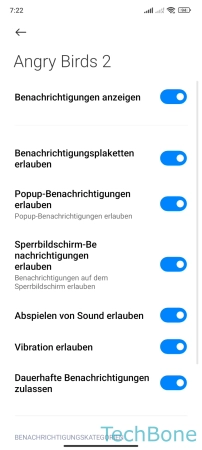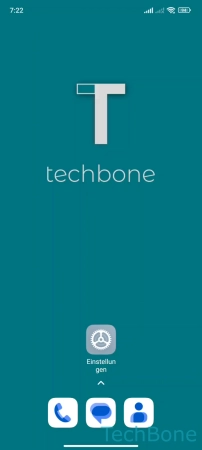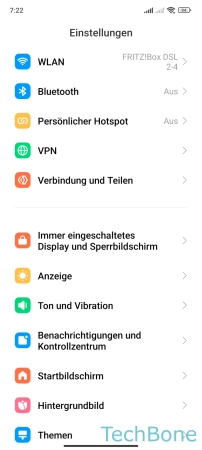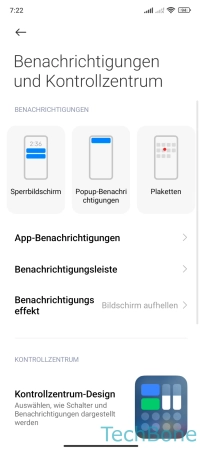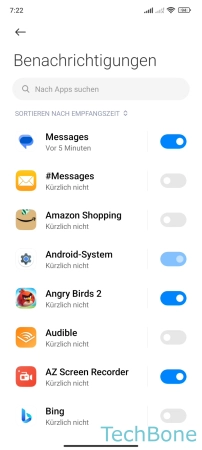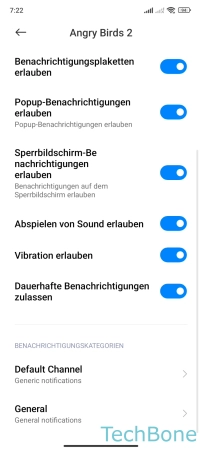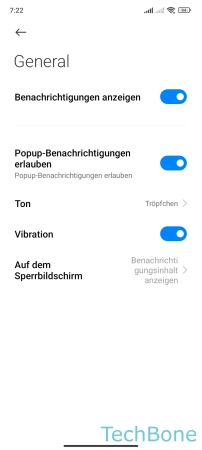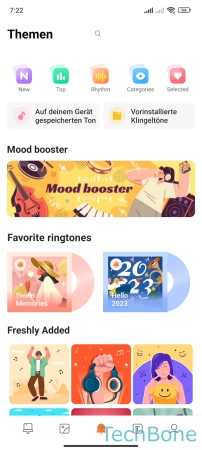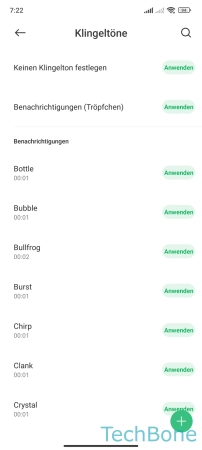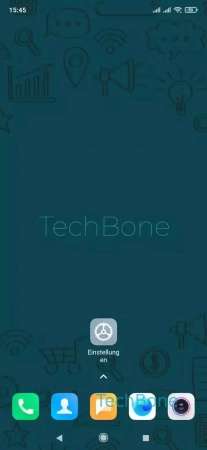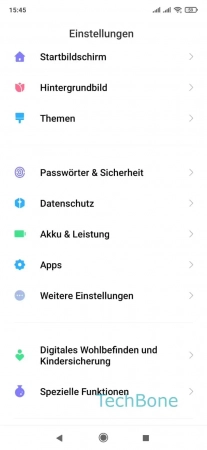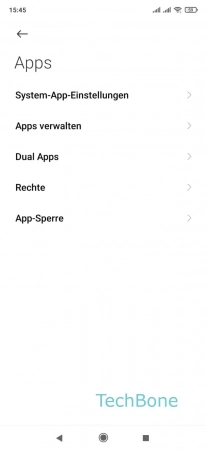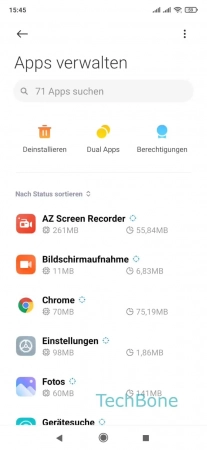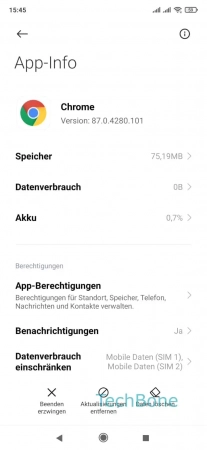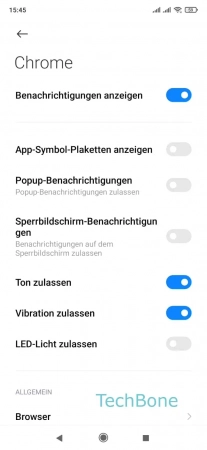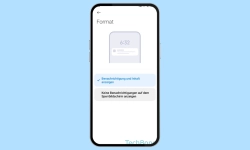Xiaomi - App-Benachrichtigungen verwalten
Wir zeigen dir, wie du Benachrichtigungen auf dem Xiaomi-Smartphone anpassen oder auch ausschalten kannst.
Von Simon Gralki · Zuletzt aktualisiert am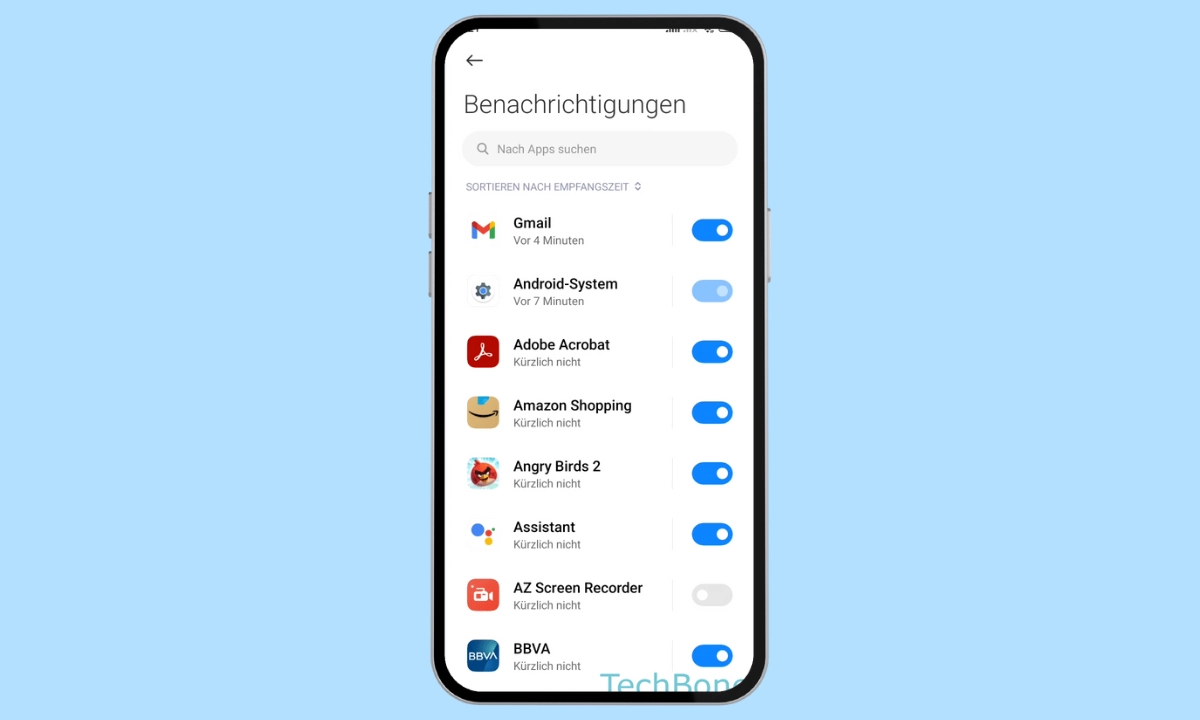
Um auf dem Laufenden zu bleiben, wird für jede neue Nachricht eine App-Benachrichtigung angezeigt, die beispielsweise als Push-Benachrichtigung am oberen Bildschirmrand eingeblendet wird. Wie man die einzelnen App-Benachrichtigungen verwaltet und als Banner oder mit Benachrichtigungspunkt anzeigen lassen kann, zeigen wir hier.
Bei neuen SMS- oder Messenger-Nachrichten zeigt das Xiaomi-Smartphone eine entsprechende Benachrichtigung auf dem Sperrbildschirm oder als Popup beziehungsweise Banner am oberen Bildschirmrand. Neben dem festgelegtem Benachrichtigungston und der Vibration kann bei unterstützten Gerät auch die Benachrichtigungs-LED aufleuchten, sofern dies aktiviert ist.
Um den Überblick der Mitteilungen zu behalten, können die Benachrichtigungen für jede einzelne App aktiviert oder deaktiviert werden. Bei der Deaktivierung von App-Benachrichtigungen werden sie stumm zugestellt, sodass die Nachrichten weder auf dem Sperrbildschirm noch als Banner bei entsperrtem Gerät angezeigt werden.
Ein-/ausschalten
Standardmäßig empfängt der Nutzer die Benachrichtigungen von allen installierten Apps, nachdem das Xiaomi-Handy erstmalig eingerichtet und die Installation von Apps durchgeführt wurde.
Für den Fall, dass bestimmte Apps keine Benachrichtigungen senden sollen, kann man individuell festlegen, ob die Benachrichtigungen einer App zugelassen werden sollen. So wird nach der Deaktivierung der App-Benachrichtigungen weder eine Anzeige als Push-Benachrichtigung noch ein Hinweis mit Ton und Vibration wiedergegeben.
Hinweis: Empfangene Benachrichtigungen können über die Benachrichtigungsleiste eingesehen werden.
Push-Benachrichtigungen
Ist das Xiaomi-Handy entsperrt, wird auf neue App-Benachrichtigungen beziehungsweise -Hinweise durch Einblendung eines Popup-Fensters oder Banners am oberen Bildschirmrand hingewiesen, was auch als Push-Benachrichtigung bekannt ist.
Die Push-Benachrichtigungen werden für wenige Sekunden eingeblendet und beinhalten den App-Namen und eine kurze Vorschau einer Nachricht oder dem Inhalt der Benachrichtigung.
Die Anzeige der Push-Benachrichtigungen lässt sich für jeden individuelle App auf dem Xiaomi-Gerät einschalten oder ausschalten.
Benachrichtigungspunkte
Da die Push-Benachrichtigungen nur am oberen Bildschirmrand des Xiaomi-Smartphone eingeblendet und wieder ausgeblendet werden, kann ein weiterer Benachrichtigungstyp festgelegt werden.
Bei den Plaketten beziehungweise Benachrichtigungspunkten wird ein kleiner roter Punkt mit der Anzahl der Hinweise auf dem App-Symbol eingeblendet, um über neue Nachrichten zu informieren. Hierbei ist es egal, ob sich die App auf dem Startbildschirm oder im App Drawer befindet.
Stummschalten
Um keine neuen Nachrichten oder eingegangenen App-Benachrichtigungen auf dem Xiaomi-Smartphone zu verpassen, wird standardmäßig durch ein akustisches Signal, den Benachrichtigungston, darauf aufmerksam gemacht.
Der Standard-Benachrichtigungston kann für jede individuelle App aktiviert oder deaktiviert werden, sodass ein lautloser Empfang der Benachrichtigungen ermöglicht wird.
Hinweis: Umabhängig davon, ob der Benachrichtigungston für einzelne Apps eingeschaltet oder ausgeschaltet ist, kann die Vibration eingestellt werden.
Benachrichtigungston
Standardmäßig wird der systemweite Benachrichtigungston wiedergegeben, wenn eine neue Mitteilung oder ein Hinweis einer App empfangen wird und die App keine eigenen Töne mitbringt. Auf Wunsch kann der Nutzer jederzeit den Benachrichtigungston für eine App ändern und aus den vorinstallierten Tönen oder eigene Sounds/Musik festlegen.
Hinweis: Abhängig von der App kann der Ton für die App-Benachrichtigungen allgemein oder für einzelne Kategorien geändert werden.
LED-Benachrichtigung
Auf Xiaomi-Smartphones, die eine Benachrichtigungs-LED verbaut haben, kann bei jeder neuen Benachrichtigung ein visueller Hinweis erfolgen, indem das LED-Licht aufblinkt, was für jede einzelne App aktiviert oder deaktiviert werden kann.
Hinweis: Die LED-Benachrichtigungen werden nicht von allen Geräten unterstützt und das Ändern der Farbe ist nicht möglich.
Schlummern
Beim Empfang von System- oder App-Benachrichtigungen werden diese in der Benachrichtigungsleiste angezeigt, die jederzeit durch Abwärtsstreichen vom linken oberen Bildschirmrand erreichbar ist.
Alle gesammelten Nachrichten werden dort angezeigt und können durch die Schlummerfunktion pausiert werden. Hierbei wird eine Nachricht erst wieder nach der festgelegten Zeit angezeigt, wofür die folgenden Optionen zur Verfügung stehen:
- 15 Minuten
- 30 Minuten
- 1 Stunde
- 2 Stunden
Hinweis: Das temporäre Ausblenden von Benachrichtigungen über die Benachrichtigungsleiste ist seit MIUI 13 nicht mehr verfügbar.
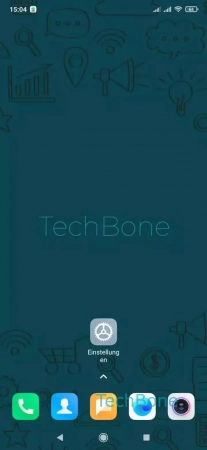
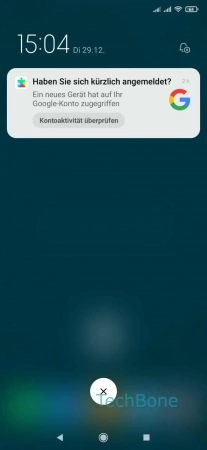
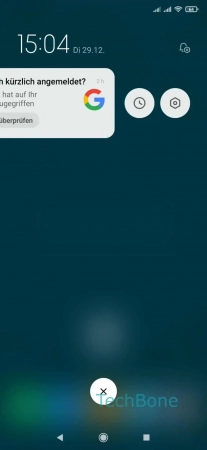
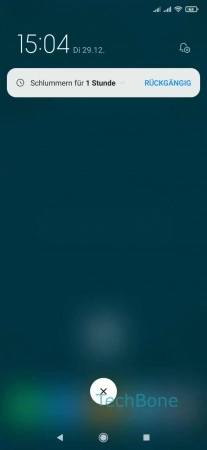
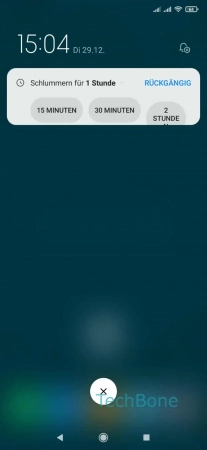
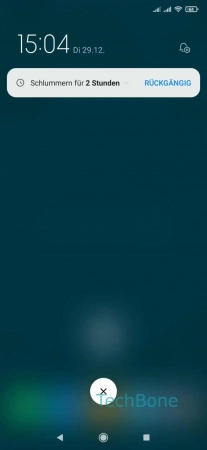
- Streiche nach unten, um die Benachrichtigungsleiste zu öffnen
- Streiche nach links, um weitere Optionen zu öffnen
- Tippe auf Schlummern
- Tippe auf Schlummern für ...
- Wähle 15 / 30 Minuten oder 1 / 2 Stunden
- Zum Beenden, tippe auf einen freien Bereich
Häufig gestellte Fragen (FAQ)
Was sind Benachrichtigungs-Plaketten?
Die Plaketten sind Benachrichtigungspunkte, die auf den App-Symbolen mit der Anzahl der Benachrichtigungen im App Drawer oder auf dem Startbildschirm des Xiaomi-Smartphones angezeigt werden, um auf neue Nachrichten hinzuweisen.
Warum werden Nachrichten stumm empfangen?
Wenn beim Empfang von einzelnen App-Benachrichtigungen kein Benachrichtigungston wiedergegeben wird, müssen die Töne der Benachrichtigungen von einzelnen Apps auf dem Xiaomi-Smartphone aktiviert werden.
Wie kann man die Benachrichtigungs-LED aktivieren?
Unterstützte Xiaomi-Smartphones können visuell über neue App-Benachrichtigungen informieren, indem das Benachrichtigunglicht blinkt.
Die Benachrichtigungs-LED kann für jede individuelle App aktiviert oder deaktiviert werden.
Was bedeutet Popup-Nachrichten?
Bei den Banner- beziehungsweise Popup-Benachrichtigungen wird ein kleines Benachrichtigungsfenster am oberen Bildschirmrand des Xiaomi-Smartphones eingeblendet, dass mittels Vorschau über neue Nachrichten informiert.